iPhone ve Diğer Apple Cihazlarda “Jiggle Modu” Nedir?

Jiggle Modu, iPhone, iPad, Apple Watch, Apple TV ve Mac’teki Launchpad’deki uygulamayı yeniden düzenleme modudur.
Bazen “kıpırdatma modu” olarak adlandırılan titreyen simgeler, sabit bir uygulama düzeninin akıcı ve değişken hale geldiğinin kullanışlı bir görsel göstergesidir. İşte nereden geldiği ve nasıl kullanılacağı.
Apple Jiggle Modu
Jiggle modu ilk olarak iOS 1.13’te 2008’de ortaya çıktı. iPhone kullanıcılarının cihazdaki Ana ekranlarını ilk kez yeniden düzenlemelerine izin veren önemli bir güncellemenin parçası olarak geldi.
İki yıl sonra Apple , Ana ekran yeniden düzenleme teknikleriyle ilgili olarak bir ABD patent başvurusunda bulundu ( ABD 8,423,911 B2 , 2013’te verildi). Apple, patent başvurusunda jiggle modunu mümkün olan en klinik, patentli şekilde açıkladı.
2008’deki bu sürümden bu yana, jiggle modu iOS, iPadOS ve watchOS’un her sürümüne dahil edildi. Mac’te jiggle modu ilk olarak 2011’de Mac OS X 10.7 Lion’un bir parçası olarak Launchpad’de piyasaya sürüldü . Apple tvOS , uygulamaların tüm ekranının değil, yalnızca taşıdığınız uygulamanın titrediği farklı bir jiggle modu (ilk olarak Apple TV sistem güncellemesi 6.1’de ortaya çıktı ) kullanır.
Phone veya iPad’de jiggle modu, Ana ekranınızdaki simgeleri yeniden düzenlemenin varsayılan yöntemidir. Bunları düzenlerken iOS ve iPadOS daha yeni sürümlerinde, ayrıca jiggle widget’larda Bugün Görünüm . Giriş ekranı sallama modunu şu şekilde başlatabilirsiniz:
iOS 13 ve iPadOS 13 veya üzeri: Ana ekranınızda simge içermeyen boş bir alana dokunun ve basılı tutun. Alternatif olarak, bir uygulama simgesine dokunup basılı tutun, ardından açılan menüden “Ana Ekranı Düzenle” yi seçin.
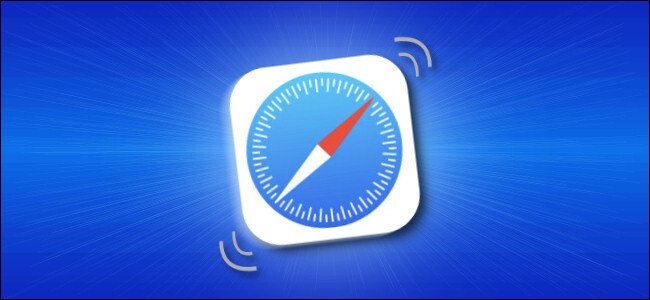
iOS 12 ve iPadOS 12 veya önceki sürümler: Simgeler oynamaya başlayana kadar bir uygulama simgesine dokunun ve basılı tutun.
Jiggle modundayken, Ana ekranınızda sıralarını yeniden düzenlemek için simgeleri tutabilir ve sürükleyebilirsiniz. Uygulamaları Dock’a veya Dock’tan da sürükleyebilirsiniz. Bir simgeyi diğerinin üzerine bırakırsanız, bir klasör görünecektir. Bir simgeyi kaldırmak için simgenin köşesindeki küçük “X” düğmesine dokunun. İOS 14 ve sonraki sürümlerde , Ana ekranınıza widget eklemek veya bunları yeniden düzenlemek için jiggle modunu da kullanabilirsiniz.
Apple Watch Jiggle Modu
Apple Watch bile bir jiggle modu içerir. Kullanmak için, Ana ekranda ızgara görünümünde olduğunuzdan emin olun. Digital Crown’a (yandaki düğme) basın, ardından uygulamalar titremeye başlayana kadar herhangi bir uygulama simgesine dokunun ve basılı tutun.
Bundan sonra herhangi bir uygulama simgesini tutup yeni bir konuma sürükleyebilirsiniz. İşiniz bittiğinde Digital Crown’a tekrar basın. İPhone’unuzu kullanarak Apple Watch uygulama simgelerini de düzenleyebilirsiniz .